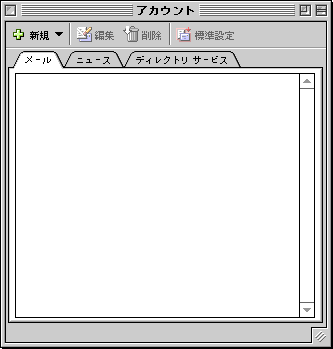
[手順]
1. デスクトップ上の[OutlookExpress5]アイコンをダブルクリックします。
2. [ツール]メニューの[アカウント]をクリックします。
3. [新規]ボタンをクリックし、[メール]をクリックします。
4.[表示名]に氏名を半角ローマ字で入力し、右矢印ボタンをクリックします。
5.[すでに持っている・・・]にチェックを入れ、[電子メールアドレス]にメールアドレス
を半角で入力して右矢印ボタンをクリックします。
6.以下のように設定し、右矢印ボタンをクリックします。
[電子メールサーバーの種類] :[POP]を選択します。
[受信メール(POP、IMAP)サーバー]:「tradewind.or.jp」のように半角で入力します。
[送信メール(SMTP)サーバー] :「tradewind.or.jp」のように半角で入力します。
7.以下のように設定し、右矢印ボタンをクリックします。
[アカウントID] :メールアカウント名を半角で入力します。
[パスワード] :メールパスワードを半角で入力します。
[パスワードを保存する]:チェックを入れます。
6.[アカウント名]に任意のアカウント名(ここでは「itirou」)を入力し、[このアカウント
を"すべて送受信"・・・]にチェックをいれて[完了]ボタンをクリックします。これで
新規設定は完了です。